紙を折って印刷する
印刷した用紙を最後に折って仕上げます。小冊子やパンフレット、チラシなどの配布物を作るときに手で折る必要がなくなります。
折りの種類には、二つ折り、外三つ折り、内三つ折り、Z折りがあります。
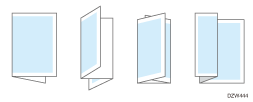

この機能を使用するためには、フィニッシャーやインナー紙折りユニットなどのオプションが必要です。
折りを設定する(Windows)
[項目別設定]タブの[仕上げ]メニューで設定します。
 パソコンで印刷する文書を開き、アプリケーションの印刷メニューからプリンタードライバーの設定画面を表示する。
パソコンで印刷する文書を開き、アプリケーションの印刷メニューからプリンタードライバーの設定画面を表示する。
 用紙のサイズ、用紙の種類、原稿の方向などを設定する。
用紙のサイズ、用紙の種類、原稿の方向などを設定する。
 [項目別設定]タブの[仕上げ]メニューで「折り」をクリックし、折りかたや印字面などを選択する。
[項目別設定]タブの[仕上げ]メニューで「折り」をクリックし、折りかたや印字面などを選択する。
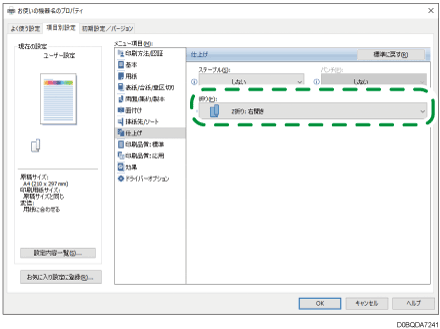
 設定が終わったら、[OK]をクリックして印刷する。
設定が終わったら、[OK]をクリックして印刷する。
折りを設定する(OS X/macOS)
[プリンタの機能]の「機能セット」で[仕上げ]から設定します。
 パソコンで印刷する文書を開き、アプリケーションの印刷メニューからプリンタードライバーの設定画面を表示する。
パソコンで印刷する文書を開き、アプリケーションの印刷メニューからプリンタードライバーの設定画面を表示する。
 用紙サイズ、方向、用紙の種類などを設定する。
用紙サイズ、方向、用紙の種類などを設定する。
 「機能セット」の[仕上げ]で折りかたや印字面を設定する。
「機能セット」の[仕上げ]で折りかたや印字面を設定する。
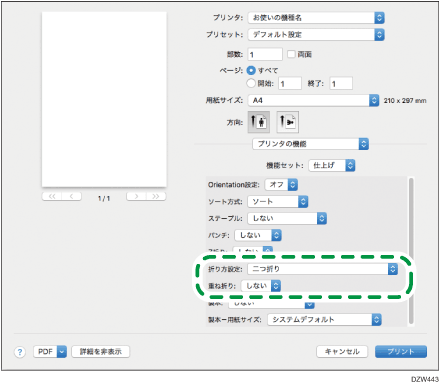
 設定が終わったら、[プリント]をクリックして印刷する。
設定が終わったら、[プリント]をクリックして印刷する。


